Linux搭建yum仓库
1、安装nginx
2、为nginx搭建共享目录
3、安装createrepo,创建存储库
4、客户端测试
1、安装nginx
yum list |grep nginx #查看是否有可用的nginx包 yum install nginx -y #yum安装nginx
1.1 如果没有可用的nginx包,创建yum源文件
vim /etc/yum.repos.d/nginx.repo #在/etc/yum.repos.d/目录下创建nginx.repo文件插入如下图内容

nginx安装包yum源详情:http://nginx.org/en/linux_packages.html
1.2 再用命令yum install nginx -y进行安装
yum install nginx -y
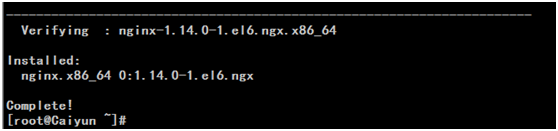
安装成功!!!
2、为nginx搭建共享目录/share
2.1 创建文件夹并赋予所有主
mkdir /share #创建/share目录 touch /share/test.txt #创建文件test.txt chown -R nginx. /share/ #属主属组授权
2.2 配置nginx共享目录配置文件
cp /etc/nginx/conf.d/default.conf /etc/nginx/conf.d/sharefile.conf #另外起一个独立的配置文件 vim /etc/nginx/conf.d/sharefile.conf #编辑配置文件如下图所示
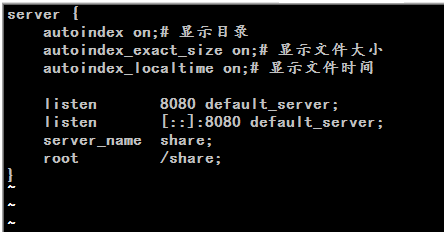
2.3 启动nginx服务
/etc/init.d/nginx start #启动 netstat -an|grep 80 #查看服务是否启动成功

2.4 Web页面测试效果
注意:如果显示权限不足,有可能是selinux或iptables开启所致;
解决方法:
临时关闭: /etc/init.d/iptables stop #关闭iptables setenforce 0 #关闭selinux拦截 永久关闭: chkconfig iptables off #关闭iptables开机自启动 sudo sed 's#SELINUX=enforcing#SELINUX=disabled#' /etc/selinux/config -i # 重启才生效
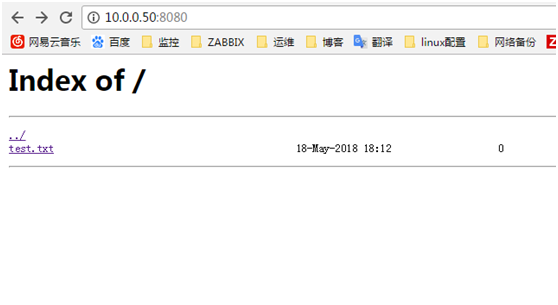
成功!!!
3、创建yum存储库
3.1 创建yum存储库目录,即放置rpm包的目录
mkdir -p /share/centos/6/os/x86_64/Packages/ #递归创建目录 chown -R nginx. /share/ #所有者权限设置
3.2 yum安装createrepo
yum list createrepo
yum install createrepo -y

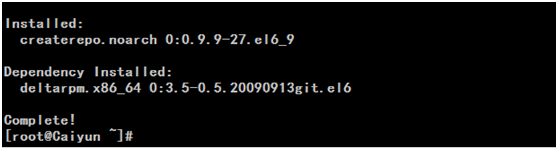
3.3 从光盘中去取几个rpm安装包放到/share/centos/6/os/x86_64/Packages/里
mkdir /mnt/cdrom #创建目录 mount /dev/cdrom /mnt/cdrom/ #挂载 find /mnt/cdrom/Packages/ |grep telnet |xargs -n 1 -i cp {} /share/centos/6/os/x86_64/Packages/ #拷贝安装包


3.4 创建yum存储库
createrepo /share/centos/6/os/x86_64/Packages/ #建立存储库 chown -R nginx. /share/ #授权
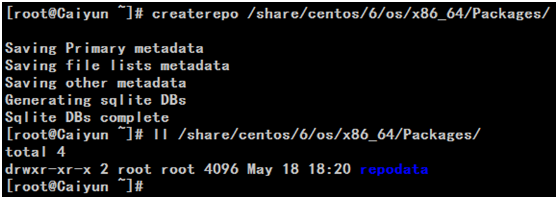
yum存储库创建成功!!!
4、客户端测试
4.1 创建yum源文件mylocal.repo
vim /etc/yum.repos.d/mylocal.repo #创建mylocal.repo,配置内容如下图所示
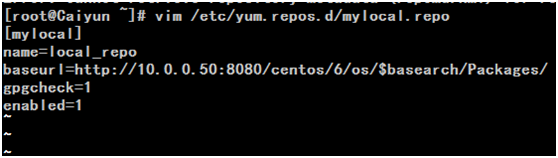
4.2 加载测试
yum clean all #清空yum缓存 yum makecache #加载可用yum元数据 yum repolist #查看yum源rpm包的具体情况
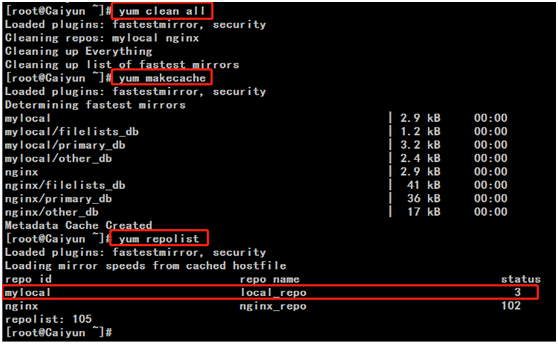
4.3 安装telnet
rpm -qa |grep telnet
yum install telnet -y
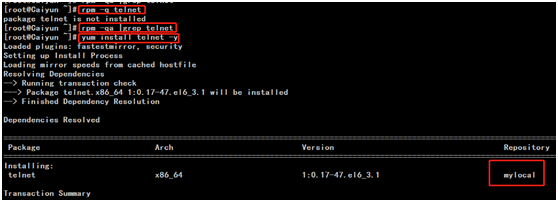

成功!!!
静静的学习一阵子儿...






